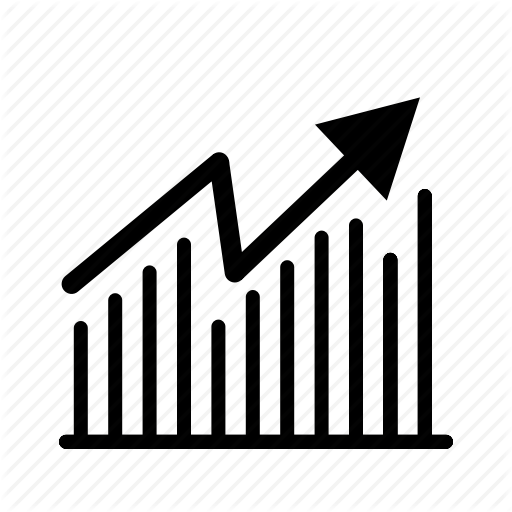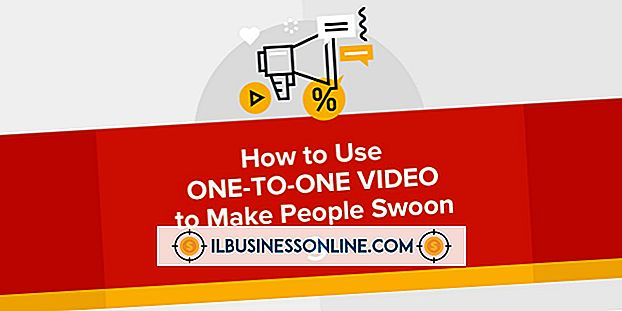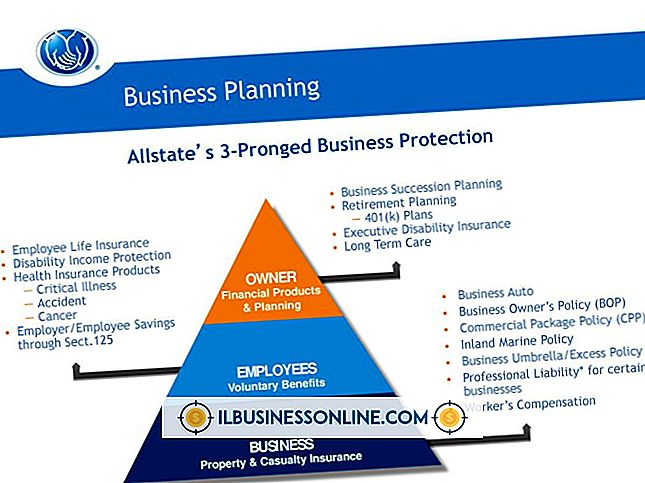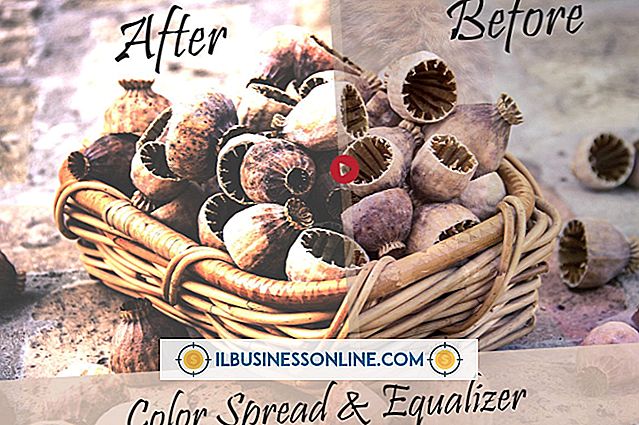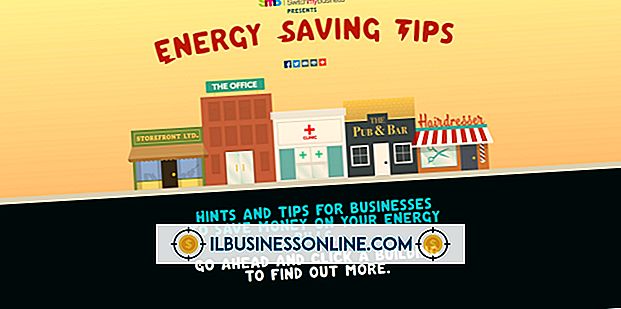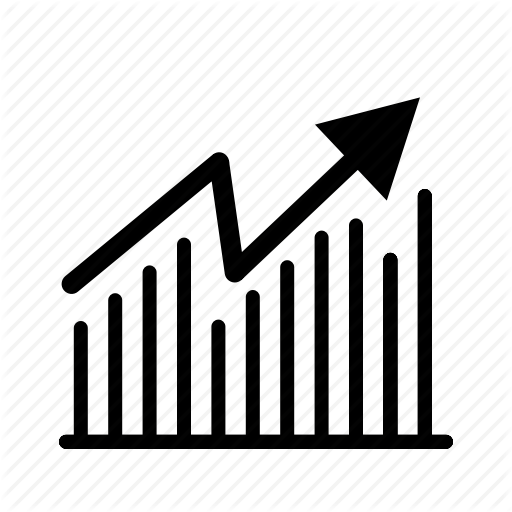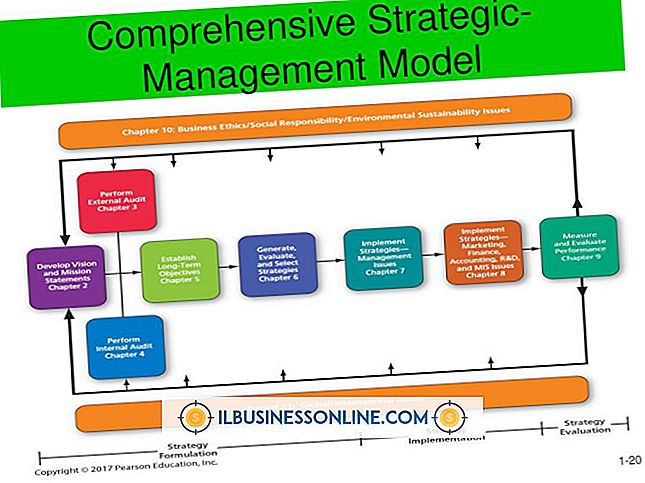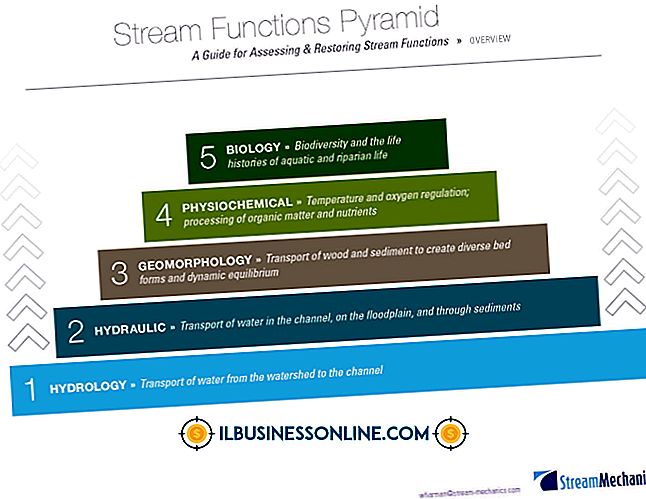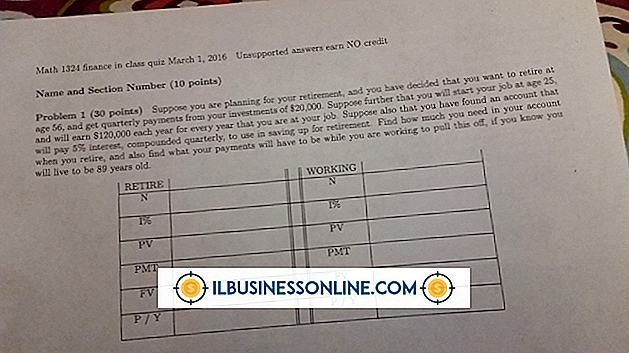Hoe de Dell Vostro HDMI-poort in te schakelen

High Definition Multimedia Interface is een digitale en audio-oplossing die wordt gebruikt door latere modellen van de Vostro-lijn van laptops, voornamelijk de 3000-modellen, om gebruikers in staat te stellen analoge VGA-verbindingen te omzeilen met modernere digitale schermen. Hoewel de video van de HDMI-aansluiting plug-and-play is, is een aanpassing van de Windows Vista- of Windows 7-besturingssystemen van de Vostro nodig om de audioverbinding mogelijk te maken met de HDMI-kabel.
1.
Schakel zowel uw Vostro-laptop als de tv of monitor uit waarop u de HDMI-verbinding maakt.
2.
Sluit het ene uiteinde van de HDMI-kabel aan op de HDMI-poort aan de zijkant van uw Vostro-laptop. Steek het andere uiteinde van de kabel in een open HDMI-poort op uw weergaveapparaat. Zorg ervoor dat de laptop op een stopcontact is aangesloten om het systeem in de volledig gevoede modus te laten werken.
3.
Schakel het weergaveapparaat in en selecteer vervolgens het instellingsmenu. Gebruik het setup-menu om de aangesloten HDMI-poort te selecteren als zowel het audio- als het video-ingangskanaal voor het apparaat. Sla de instellingen op en verlaat het instellingenmenu.
4.
Schakel uw Vostro-ronde in en wacht tot deze op het bureaublad start en de aanwezigheid van de HDMI-verbinding detecteert. Zodra het opstart, zou de bureaubladweergave op het weergaveapparaat moeten worden gekloond.
5.
Druk op de "Start" -knop op uw Windows-taakbalk en selecteer vervolgens "Configuratiescherm". Klik op Hardware en geluiden en kies "Beheer audiotoestellen".
6.
Selecteer het tabblad "Afspelen". Klik op het HDMI-apparaat op het tabblad Afspelen en druk vervolgens op de knop "Standaardapparaat" om hiervan uw standaardapparaat te maken. Druk op "OK" om de optie op te slaan.
7.
Druk op de "Start" -knop en selecteer opnieuw het "Configuratiescherm". Selecteer "Energiebeheer" om het energiebeheerschema voor uw systeem in te stellen. Selecteer "Hoge prestaties" om de HDMI-audio te laten werken wanneer het systeem niet op het stopcontact is aangesloten.
Dingen nodig
- HDMI kabel